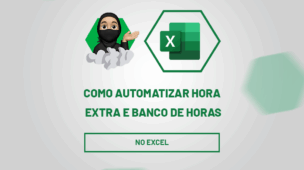O Excel é uma ferramenta poderosa para análise de dados, cálculos e organização de informações. Por isso, conhecer as melhores funções do Excel é fundamental para aproveitar ao máximo o seu potencial.
Além disso, suas funções permitem automatizar tarefas e agilizar o trabalho em planilhas, tornando a experiência mais eficiente e prática.
Ou seja, algumas funções são essenciais para qualquer usuário, seja iniciante ou avançado, pois ajudam a realizar operações matemáticas, lógicas, estatísticas e de busca de dados.
Portanto, neste guia, você aprenderá sobre as melhores funções do Excel, como usá-las e verá exemplos práticos para aplicar no seu dia a dia.
Vamos lá!
Funções Matemáticas
Primeiramente, observe que, temos um pequeno registro de vendas no Excel, no qual vamos utilizar para aplicar as funções apresentadas neste guia:
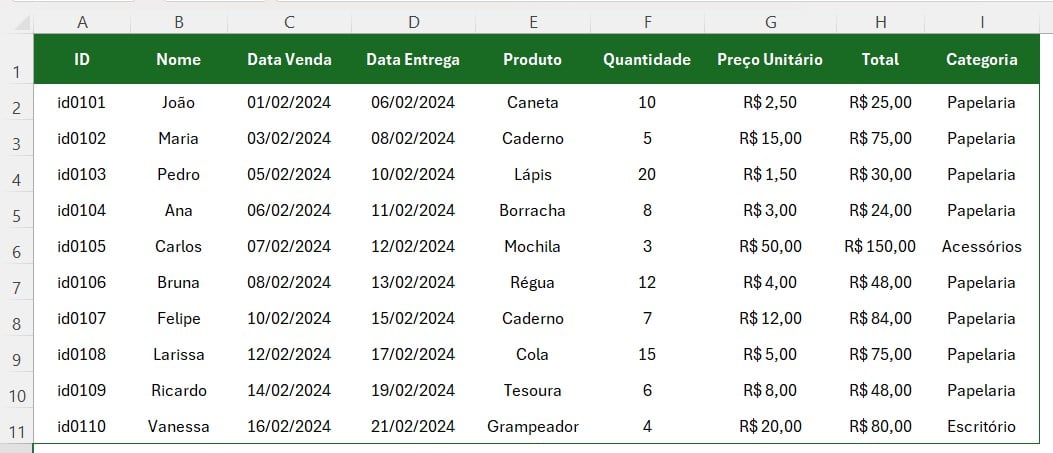
Sendo assim, vamos trazer a função mais utilizada no Excel, a função SOMA, ou seja, ela é responsável por um intervalo de células.
Como exemplo, podemos somar o total faturado, aplicando a função SOMA na coluna de Total:
=SOMA(H2:H11)
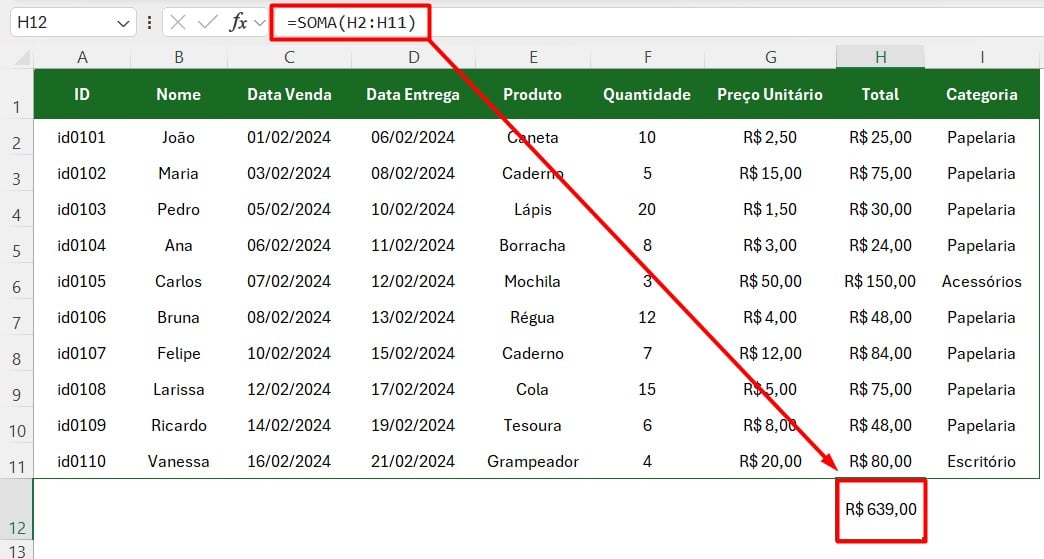
Além disso, podemos usar a função MÉDIA, na qual realiza calcula a média dos valores:
=MÉDIA(H2:H11)
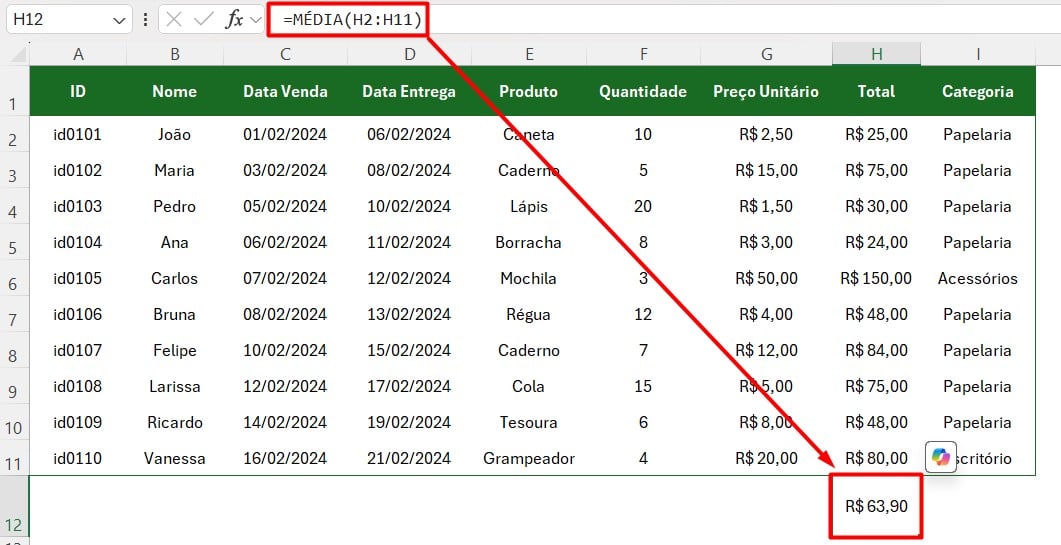
Funções Lógicas
Agora, vamos trazer algumas funções lógicas, nas quais ajudam a tomar decisões com base em condições.
Sendo assim, a mais utilizada é a função SE, responsável por avaliar uma condição e retornar um valor se for verdadeira e outro se for falsa.
Por exemplo, você deseja classificar a quantidade de produtos vendidos para cada cliente.
Para isso, aplique a função SE, selecione a quantidade vendida na coluna F e informe que, se o valor for maior ou igual (>=) a 10, será considerado alto (verdadeiro), senão, será considerado baixo (falso).
=SE(F2>=10;”Alta”;”Baixa”)

Assim, após clicar em ENTER e arrastar a função, teremos a classificação das vendas:
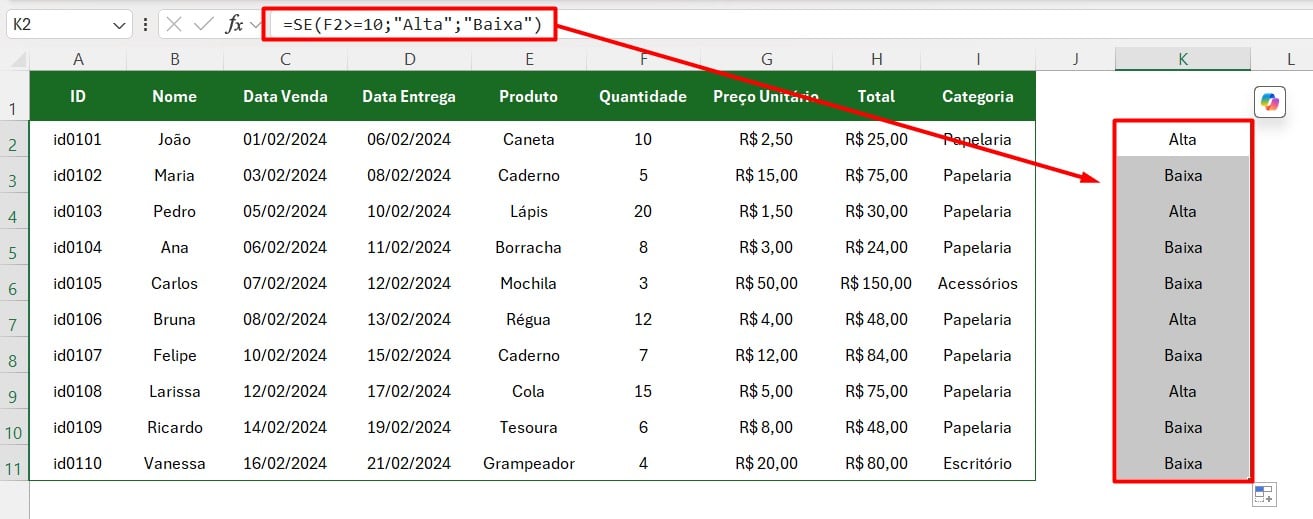
Como segunda função lógica, temos a CONT.SE, responsável por contar quantas vezes um valor aparece em um intervalo.
Ou seja, gostaríamos de contar quantas vezes a categoria Papelaria aparece na base de dados.
Sendo assim, aplique a função CONT.SE, selecione o intervalo de categoria e entre aspas, informe papelaria:
=CONT.SE(I2:I11; “Papelaria”)
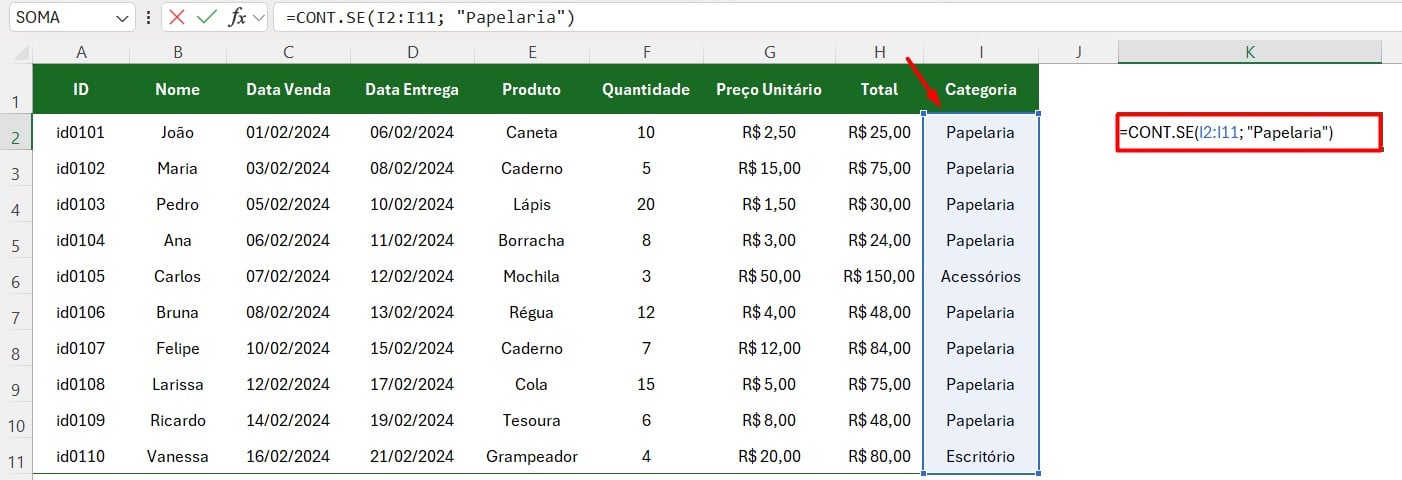
Com isso, teremos o resultado:
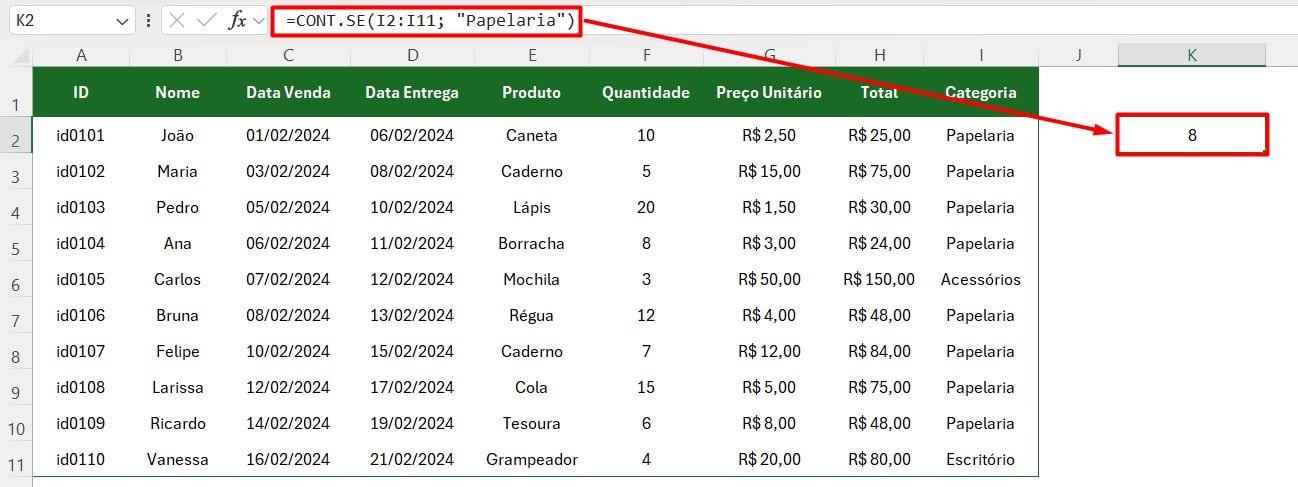
Funções de Busca e Referência
Seguidamente, vamos trabalhar com as funções de busca.
A primeira é a PROCV, responsável por pesquisar um valor em uma tabela verticalmente.
Sendo assim, vamos localizar o produto vendido para o cliente de ID id0103.
Então, aplique a função PROCV, selecione o ID, selecione a tabela, informe o número da coluna que contém o produto e coloque a opção de falso:
=PROCV(A4;A1:I11;5;FALSO)
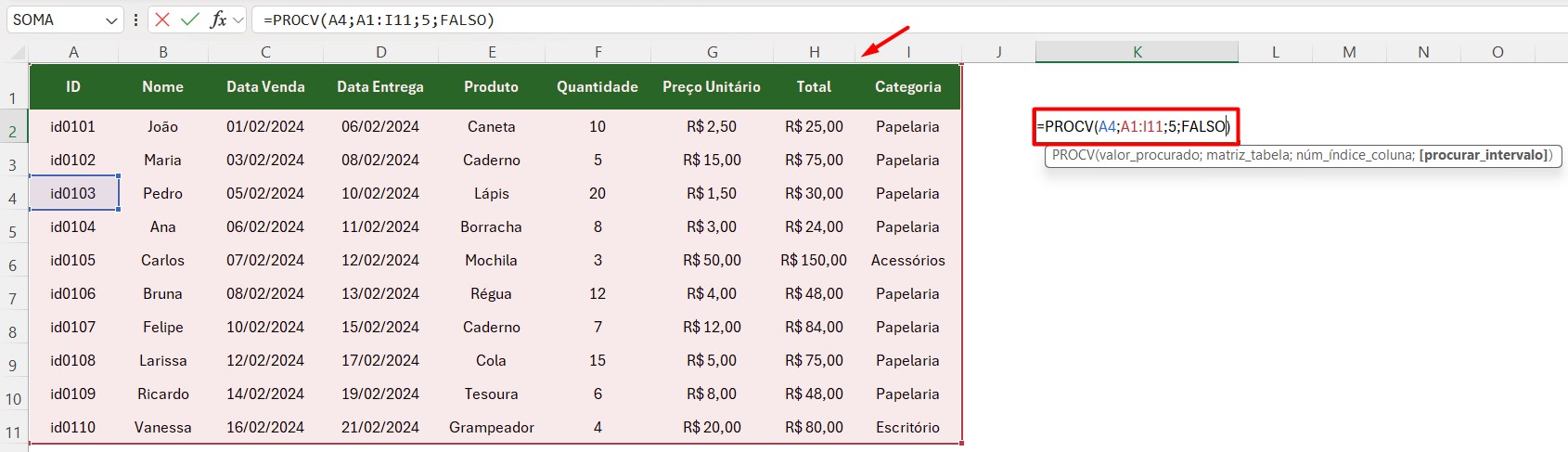
Ao clicar em ENTER, temos o produto vendido para o ID informado:
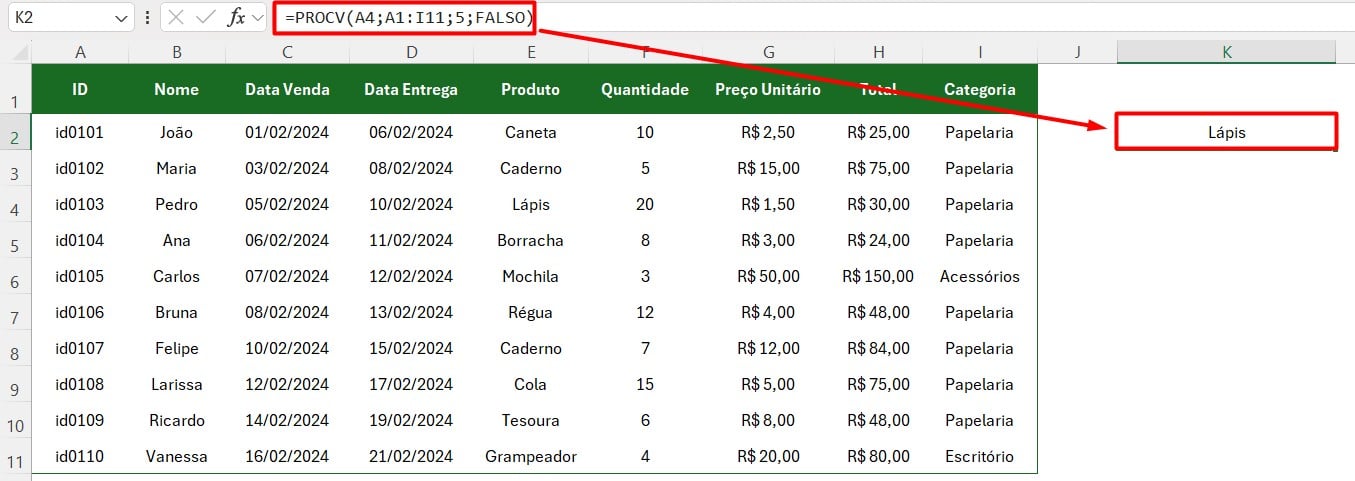
Por fim, vamos trabalhar com ÍNDICE e CORRESP, sendo essas funções uma alterativa mais avançada do que o PROCV, pois, permite buscar valores em qualquer posição da tabela.
Por exemplo, você gostaria de saber a quantidade vendida para o cliente Carlos.
Para isso, aplique a função ÍNDICE e selecione a coluna com quantidades.
Depois, aplique a função CORRESP, informe o nome do cliente, selecione a coluna de clientes e coloque 0:
=ÍNDICE(F2:F11;CORRESP(“Carlos”;B2:B11;0))
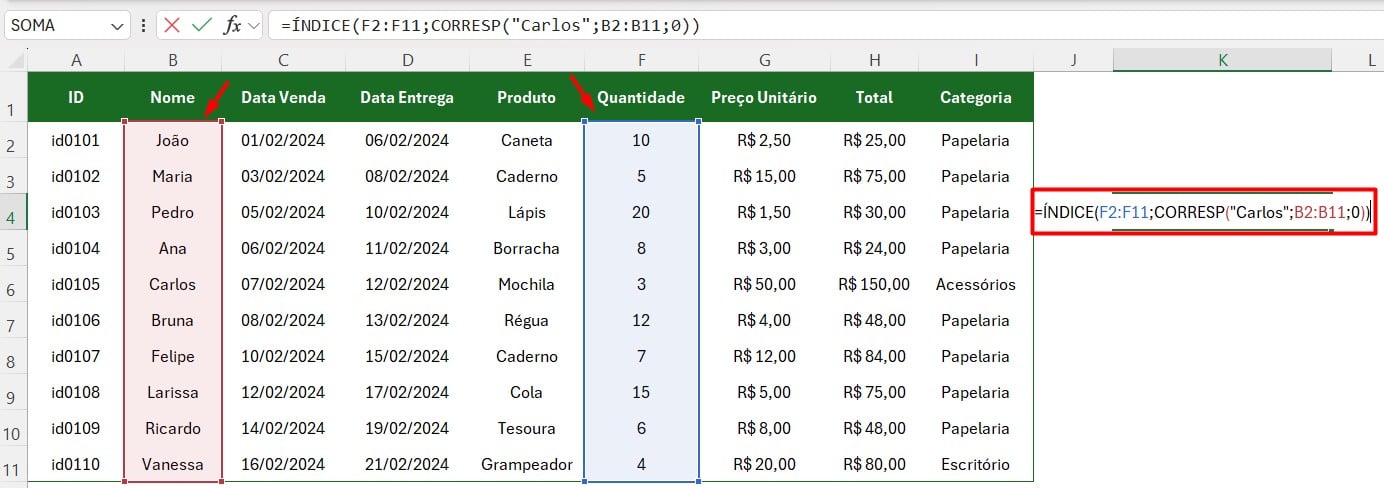
Com isso, teremos a quantidade vendida para o cliente Carlos:
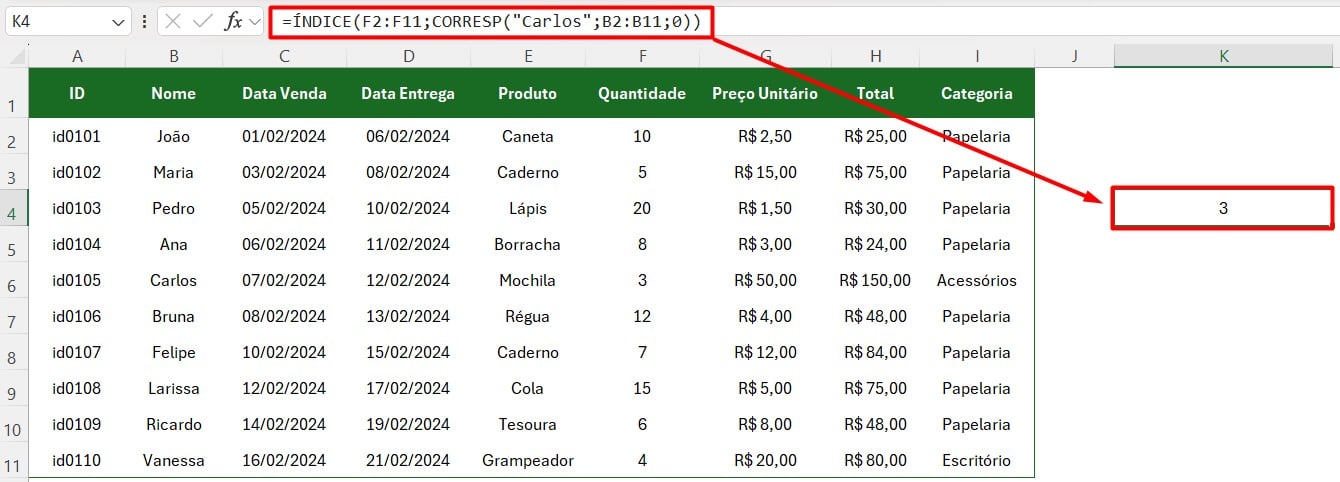
Portanto, com as dicas acima, você aprendeu as melhores funções no Excel e como aplicá-las no dia a dia.
Curso de Excel Completo: Do Básico ao Avançado.
Quer aprender Excel do Básico ao Avançado, passando por Dashboards? Clique na imagem abaixo e saiba mais sobre este Curso de Excel Completo.
Deixe seu comentário sobre se gostou deste post tutorial e se você irá usar essas técnicas em suas planilhas de Excel. E você também pode enviar a sua sugestão para os próximos posts. Até breve!